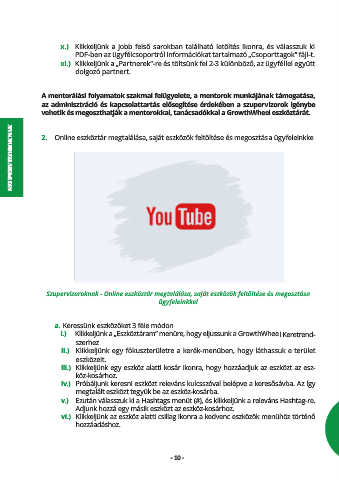Page 10 - GROWTHWHEEL ONLINE felület használati útmutató
P. 10
x.) Klikkeljünk a jobb felső sarokban található letöltés ikonra, és válasszuk ki
PDF-ben az ügyfélcsoportról információkat tartalmazó „Csoporttagok” fájl-t.
xi.) Klikkeljünk a „Partnerek”-re és töltsünk fel 2-3 különböző, az ügyféllel együtt
dolgozó partnert.
A mentorálási folyamatok szakmai felügyelete, a mentorok munkájának támogatása,
az adminisztráció és kapcsolattartás elősegítése érdekében a szupervizorok igénybe
vehetik és megoszthatják a mentorokkal, tanácsadókkal a GrowthWheel eszköztárát.
SZUPERVIZOROKNAK 2. Online eszköztár megtalálása, saját eszközök feltöltése és megosztása ügyfeleinkkel
Szupervizoroknak - Online eszköztár megtalálása, saját eszközök feltöltése és megosztása
ügyfeleinkkel
a. Keressünk eszközöket 3 féle módon
i.) Klikkeljünk a „Eszköztáram” menüre, hogy eljussunk a GrowthWheel Keretrend-
szerhez
ii.) Klikkeljünk egy fókuszterületre a kerék-menüben, hogy láthassuk e terület
eszközeit.
iii.) Klikkeljünk egy eszköz alatti kosár ikonra, hogy hozzáadjuk az eszközt az esz-
köz-kosárhoz.
iv.) Próbáljunk keresni eszközt releváns kulcsszóval belépve a keresősávba. Az így
megtalált eszközt tegyük be az eszköz-kosárba.
v.) Ezután válasszuk ki a Hashtags menüt (#), és klikkeljünk a releváns Hashtag-re.
Adjunk hozzá egy másik eszközt az eszköz-kosárhoz.
vi.) Klikkeljünk az eszköz alatti csillag ikonra a kedvenc eszközök menühöz történő
hozzáadáshoz.
- 10 -